Cómo formatear mi memoria USB según su uso
Dependiendo de sus necesidades, puede formatear su dispositivo de almacenamiento con el sistema de archivos que desee (NTSF, exFAT, FAT32, HFS+, ...).
Si necesitas copiar archivos de más de 4 GB, tendrás que formatear tu dispositivo de almacenamiento con un sistema de archivos distinto de FAT32. Para ayudarte a seleccionar el sistema de archivos que mejor se adapte a tus necesidades, consulta la siguiente tabla:
| Sistema de archivos | Compatibilidad Windows | Compatibilidad MacOS | Tamaño máximo del archivo |
| FAT 32 | Lectura / Escritura | Lectura / Escritura | 4 GB |
| NTFS | Lectura / Escritura | Sólo lectura | Sin límites para memorias USB |
| exFAT | Lectura / Escritura | Lectura / Escritura | Sin límites para memorias USB |
| HFS+ ( MacOS Extended ) | No compatible | Lectura / Escritura | Sin límites para memorias USB |
El sistema de archivos exFAT sigue siendo el más versátil con los dispositivos más nuevos. A veces, el sistema de archivos exFAT no funciona con las videoconsolas más antiguas o con los dispositivos Android. Por favor, consulte la documentación de sus dispositivos para ello.
I. Cómo formatear un dispositivo de almacenamiento en Windows 10
1. Haga clic con el botón derecho del ratón en "Inicio", en la parte derecha de la barra de tareas, y luego en "Explorador de archivos".
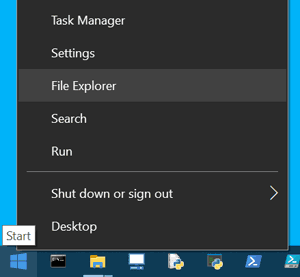
2. Haga clic con el botón derecho del ratón en la unidad que desea formatear y luego haga clic en "Formatear".
3. Seleccione el "Sistema de archivos" (FAT32, NTFS o exFAT) que mejor se adapte al uso de su dispositivo de almacenamiento y, a continuación, haga clic en el botón "Iniciar". Antes de hacer clic en "Iniciar", puede cambiar el nombre de la unidad USB en el campo "Nombre del volumen".
Atención : Para formatear un disco de más de 32 GB en FAT32 bajo Windows es necesario utilizar un software de formateo, por ejemplo GuiFormat que está disponible en internet haciendo una simple búsqueda en un navegador WEB. Si no, también puedes formatear la memoria USB bajo MacOS o Linux (no hay limitación de FAT32 en estos dos sistemas operativos).
II. Formatear el dispositivo de almacenamiento en MacOS X
1. Abra la carpeta " Utilidades " con el atajo de teclado Mayúsculas + Comando + U  , y luego haga clic en "Utilidad de Discos".
, y luego haga clic en "Utilidad de Discos".
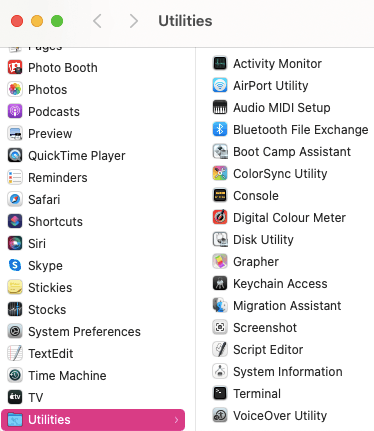
2. Haga clic en el nombre de su dispositivo de almacenamiento en la columna de la izquierda
y luego haga clic en Eliminar.
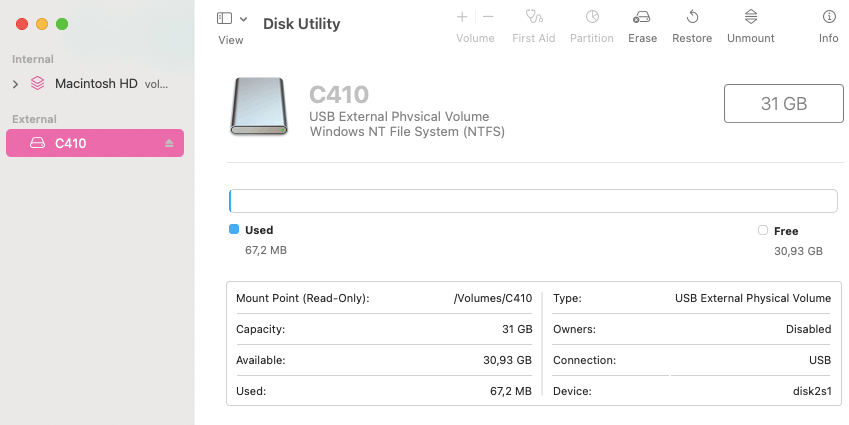
3. Seleccione el sistema de archivos (exFAT, MS-DOS, Mac OS etandu) haciendo clic en el campo " Formato: ". También puede cambiar el nombre de su dispositivo de almacenamiento en el campo " Nombre: " y luego haga clic en el botón "Eliminar" para comenzar a formatear el SSD USB.

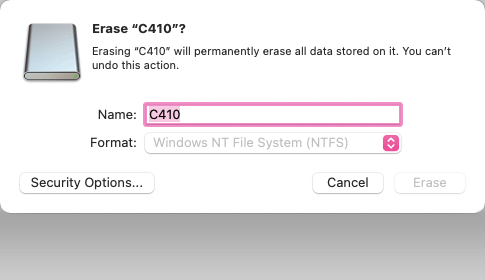
¿Cuál es la capacidad útil de mi memoria USB?
Siempre hay una pequeña diferencia entre la capacidad de memoria que aparece en el envase y la que aparece en el ordenador. Esto se debe a dos razones:
I. Parte de la memoria de la memoria USB está reservada por el sistema para su propio funcionamiento.
Esto representa aproximadamente el 3% de la capacidad inicial de la memoria USB.
Ejemplo:
Una memoria USB de 32 GB contiene 32.000.000.000 de bytes
32.000.000.000 - 3% = 31.000.000.000 = 31 GB después de formatear la memoria USB
Dependiendo del tipo de formateo (sistema de archivos) la diferencia será mayor o menor para la misma memoria USB.
Ver capturas de pantalla más abajo*.
II. Diferencia en el modo de cálculo entre el ser humano y el ordenador :
La capacidad de memoria de las memorias USB se indica siempre en el sistema decimal respetando las unidades del Sistema Internacional (SI), esto se aplica a los embalajes, las fichas de producto y las páginas web de las memorias USB.
1 GB = 109 bytes = 1 000 000 000 bytes = 1.000 millones de bytes
Sin embargo, los ordenadores no trabajan con el sistema decimal como los humanos, sino con el sistema binario. En el sistema binario la unidad es el GiB y no el GB.
1 GiB = 230 bytes = 1 073 741 824 bytes
Ejemplo:
Una memoria USB de 32 GB con 31 GB libres tras el formateo, es decir, 31.000.000.000 bytes.
Si convertimos este valor en GB: 31 000 000 000 / 1 000 000 000 = 31 GB
Si convertimos este valor en GiB: 31 000 000 000 / 1 073 741 824 = 28,8 GiB
Así que 31 GB = 28,8 GB
III. Para mostrar las capacidades de las memorias USB algunos SO (Sistema Operativo) muestran GB y otros GiB.
Advertencia: Windows es un sistema operativo que no respeta el Sistema Internacional (SI). Windows es un sistema operativo que no respeta el Sistema Internacional (SI).
En Windows el valor de las capacidades de memoria se muestra en binario (GiB) pero la unidad de capacidad se muestra en decimal (GB). Este error de unidad puede engañar al usuario desprevenido porque genera una diferencia de capacidad de aproximadamente el 7%.
Windows redondea los valores a la décima (un dígito después del punto decimal como máximo). Por lo tanto: los valores mostrados en Windows deben ser 31 GB o 28.8 GiB pero no 28.8 GB*.
Capacidad : 30 985 420 800 bytes 28,8 GB (31 GB o 28.8 GiB)
En MacOS los valores y la unidad de las capacidades de memoria están en decimal. Apple respeta el Sistema Internacional (SI).
Apple redondea los valores a la centésima (dos dígitos después del punto decimal como máximo).
Por lo tanto: el valor mostrado en MacOS es 31 GB*.
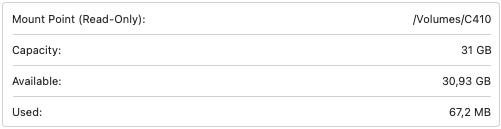
IV. Tabla de valores
| Capacidad bruta en GB (Valores indicados en el envase) | Capacidad en GiB Después de formatear (Valores mostrados en Windows GB) |
| 8 GB | 7.2 GiB |
| 16 GB | 14.4 GiB |
| 32 GB | 28.8 GiB |
| 64 GB | 57.6 GiB |
| 128 GB | 115.2 GiB |
| 256 GB | 230.4 GiB |
| 512 GB | 460.8 GiB |
Los valores que se indican a continuación son orientativos y pueden variar en función de la llave USB y del tipo de formateo
*Todas las capturas de pantalla de esta página fueron tomadas con la misma llave USB de 32 GB.
¿Cuántos archivos puedo guardar en mi memoria USB?
La siguiente tabla indica el número máximo de archivos que pueden almacenarse en un dispositivo de almacenamiento en función del tipo de archivo y de la capacidad de memoria del dispositivo.
Atención, los valores indicados en la tabla se dan a título indicativo y pueden variar según la tasa de compresión de los archivos multimedia (vídeo, imagen, sonido) o según el contenido del archivo (Word, Excel, ...).
| Tipo de archivo | Tamaño medio de los archivos | Capacidad del dispositivo de almacenamiento | ||||||
|---|---|---|---|---|---|---|---|---|
| 16 GB | 32 GB | 64 GB | 128 GB | 256 GB | 512 GB | 1 TB | ||
| Vídeo 1080p Light (HD) | 4 GB | 4 | 8 | 16 | 32 | 64 | 128 | 250 |
| Vídeo 1080p (HD) | 10 GB | 1 | 3 | 6 | 12 | 25 | 51 | 100 |
| Vídeo 2160p Light (4K) | 5 GB | 3 | 6 | 12 | 25 | 51 | 102 | 200 |
| Vídeo 2160p (4K) | 50 GB | 0 | 0 | 1 | 2 | 5 | 10 | 20 |
| Música MP3 128 Kbit/s | 4 MB | 4'000 | 8'000 | 16'000 | 32'000 | 64'000 | 128'000 | 250'000 |
| Música MP3 320 Kbit/s | 10 MB | 1'600 | 3'200 | 6'400 | 12'800 | 25'600 | 51'200 | 100'000 |
| Música FLAC | 25 MB | 640 | 1'280 | 2'560 | 5'120 | 10'240 | 20'480 | 40'000 |
| 100 MB | 160 | 320 | 640 | 1'280 | 2'560 | 5'120 | 10'000 | |
| PDF optimizado | 5 MB | 3'200 | 6'400 | 12'800 | 25'600 | 51'200 | 102'400 | 200'000 |
| Foto de 20 Mpixeles | 5 MB | 3'200 | 6'400 | 12'800 | 25'600 | 51'200 | 102'400 | 200'000 |
| Foto RAW de 20 megapíxeles | 50 MB | 320 | 640 | 1'280 | 2'560 | 5'120 | 10'240 | 20'000 |
| Word / Excel | 500 Kb | 32'000 | 64'000 | 128'000 | 256'000 | 512'000 | 1'024'000 | 2'000'000 |
Cómo obtener el mejor rendimiento de mi memoria USB
Optimiza el rendimiento de tu dispositivo de almacenamiento USB.
a) Hay 5 tipos diferentes de puertos USB:
- USB 2.0: Velocidad real hasta 40 MB/s
- USB 3.2 Gen1: Velocidad real hasta 500 MB/s
- USB 3.2 Gen2: Velocidad real hasta 1000 MB/s = 1 GB/s
- USB 3.2 Gen2x2 : Velocidad real hasta 2000 MB/s = 2 GB/s
- USB 4.0: Velocidad real hasta 4000 MB/s = 4 GB/s
Siempre que sea posible, seleccione un puerto USB que tenga un rendimiento mejor o igual al del dispositivo de almacenamiento.
b) El tamaño de los archivos influye en la velocidad de escritura.
Para la misma cantidad de datos, un solo archivo es más rápido de copiar que varios archivos pequeños.
Si puedes, crea un archivo de tus archivos pequeños para copiarlos como un solo bloque al dispositivo de almacenamiento, esto puede acelerar la transferencia.
Además, Windows es capaz de abrir un archivo comprimido en un archivo zip sin necesidad de descomprimir todo el archivo.
La compresión de sus datos también optimiza el espacio libre en su dispositivo de almacenamiento, ya que los archivos comprimidos ocupan menos espacio.
Para ello puede utilizar una utilidad como: 7zip, Winzip u otros.
c) Si utiliza un cable de extensión o un HUB USB, asegúrese de que estos accesorios sean de la misma versión USB que el puerto USB del ordenador.
Ejemplo: Si utiliza un HUB USB 2.0 en el puerto USB 3.2 de un ordenador, la velocidad se limitará a la del HUB USB 2.0, es decir, 40 MB/s.
Cómo proteger los datos de mi memoria USB
Copia de seguridad y encriptación de datos.
Puedes enfrentarte a una pérdida, una rotura, una avería, un robo o una mala manipulación de tu dispositivo de almacenamiento. Por estas cinco razones le aconsejamos que proteja sus datos.
- Haz una copia de seguridad de tus datos regularmente. Puedes hacer un simple copiar/pegar de tus datos en otro dispositivo de memoria. Si tienes muchos datos de los que hacer copias de seguridad regularmente, opta por un software de sincronización o de copia de seguridad.
- Expulse siempre el dispositivo de almacenamiento antes de desconectarlo del puerto USB. En Windows, en el explorador de archivos, haz clic con el botón derecho del ratón en la unidad USB y haz clic en Expulsar. En Mac, arrastre la unidad que aparece en el escritorio a la papelera.
- Cifre sus datos para que no puedan ser leídos en caso de pérdida o robo de su dispositivo de almacenamiento. El Emtec B120 tiene un software de cifrado preinstalado para Windows y Mac.
¿Son arrancables las llaves USB de EMTEC?
Sí, las llaves EMTEC son booteables.
Puedes hacer que tu llave USB sea booteable a través de una utilidad, mira algunos ejemplos más abajo:
- Instala Windows en un PC arrancando desde tu llave USB de EMTEC.
Su llave USB de EMTEC es compatible con la utilidad Microsoft MediaCreationTool, véase el siguiente enlace
https://support.microsoft.com/en-us/windows/create-installation-media-f… - Utilice su memoria USB Emtec para instalar o ejecutar LINUX en un PC.
Tienes que descargar el archivo ISO de tu distribución de linux (Ubuntu, fedora, mint, ....)
A continuación, descarga una utilidad para instalar tu ISO en la llave EMTEC.
Hay varias utilidades que puedes encontrar haciendo una simple búsqueda en internet.
Ejemplo de utilidades: Rufus, lili USB Creator, Ventoy (multiboot)
Qué hacer si mi memoria USB funciona mal
1) Mi dispositivo de almacenamiento no aparece en el explorador de archivos:
- Compruebe que los controladores USB están actualizados en su PC
- Pruebe el dispositivo de almacenamiento en otro puerto USB del ordenador
- Probar el dispositivo de almacenamiento en otro ordenador
- Si utiliza un HUB USB, le recomendamos que lo conecte a una fuente de alimentación USB externa de 5V, ya que el HUB utiliza parte de la energía para su propio funcionamiento.
Si el problema no es del ordenador, devuelva la memoria USB a su distribuidor con el comprobante de compra para que se haga cargo de la garantía.
2) La velocidad de lectura o escritura parece lenta:
- Asegúrese de que el dispositivo de almacenamiento está conectado a un puerto USB rápido que coincida con el estándar USB* del dispositivo de almacenamiento. Se recomienda no utilizar puertos USB 2.0 para transferencias rápidas de datos.
- Si utiliza un HUB Compruebe que el HUB y el puerto USB del ordenador son compatibles con el estándar USB* del dispositivo de almacenamiento
*Normas USB:
- USB 2.0: Velocidad real hasta 40 MB/s
- USB 3.2 Gen1: Velocidad real hasta 500 MB/s
- USB 3.2 Gen2: Velocidad real hasta 1000 MB/s = 1 GB/s
- USB 3.2 Gen2x2 : Velocidad real hasta 2000 MB/s = 2 GB/s
- USB 4.0: Velocidad real hasta 4000 MB/s = 4 GB/s
Consulte la documentación de su ordenador para conocer las características de sus puertos USB.
IMPORTANTE : MEMORIA INTERMEDIA
Si utiliza el dispositivo de almacenamiento de forma intensiva con una gran cantidad de datos (varios GB), puede saturar los búferes de memoria del dispositivo de almacenamiento, lo que hará que éste se ralentice momentáneamente. Para volver a la normalidad, deje el dispositivo de almacenamiento conectado durante unos momentos sin escribir datos en él.